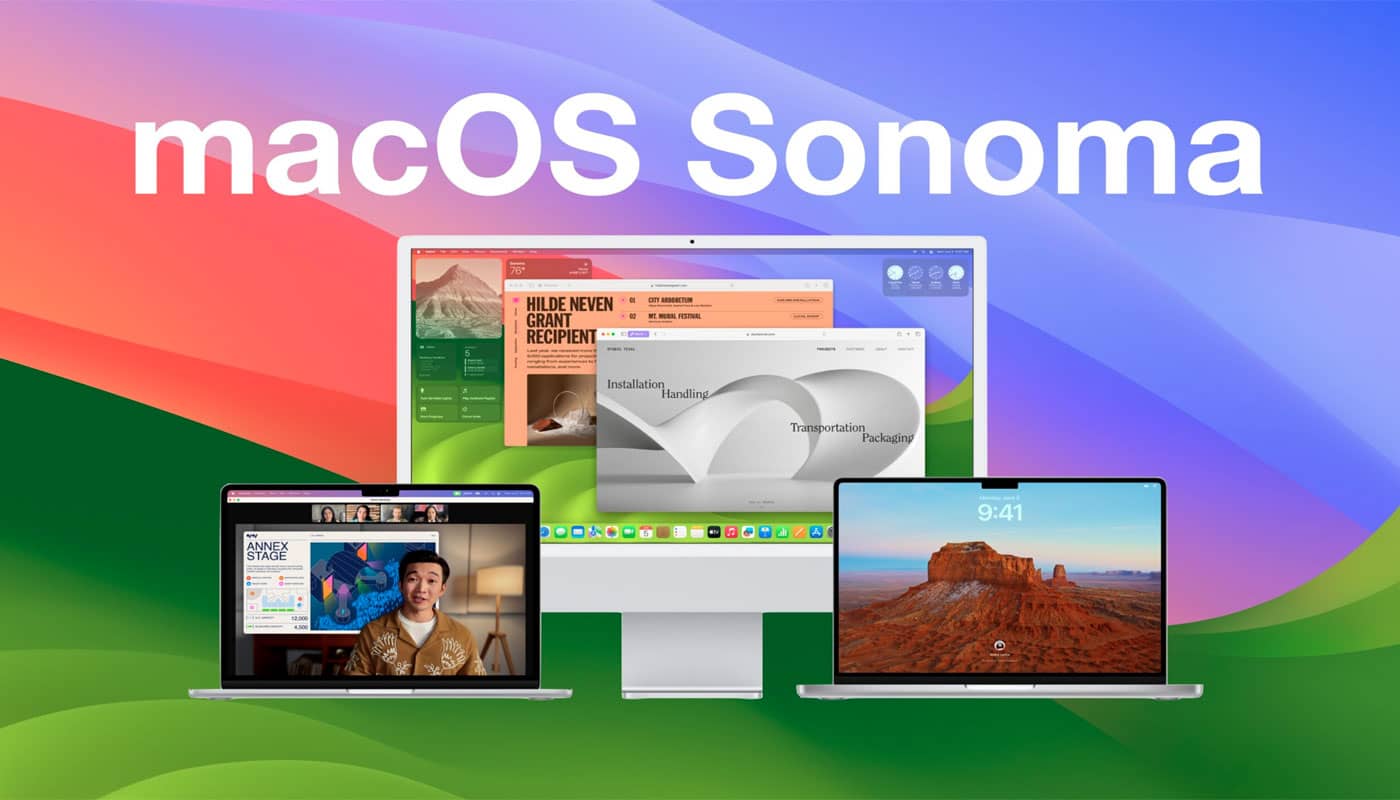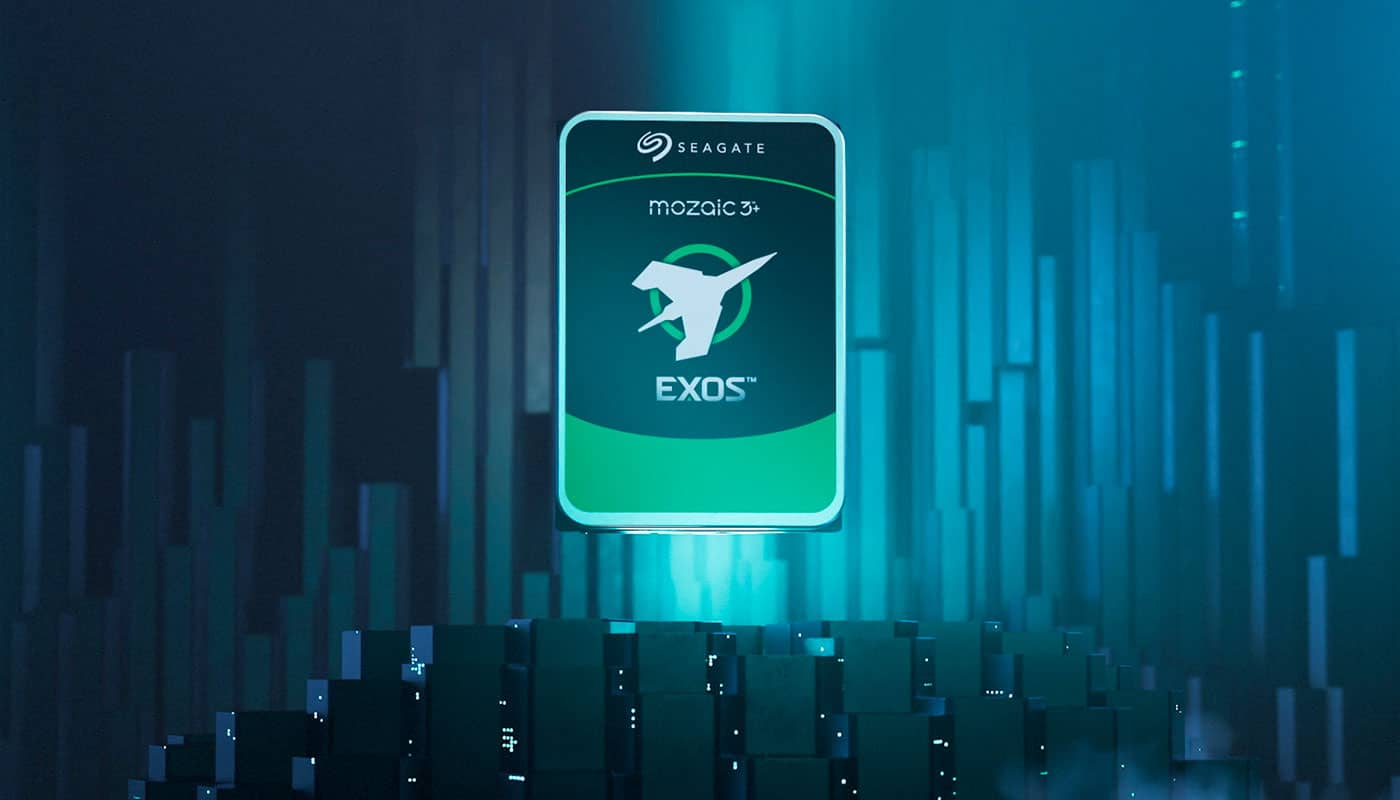Table des matières
Vous avez envoyé votre SOS informatique ! Nous l’avons reçu ! Vous pensez être infecté par un virus, voici comment faire pour s’en débarrasser.
Un virus est un type de malware qui peut être définit comme un programme autoréplicatif jumelé avec du code malveillant. Les virus s’insèrent dans des logiciels et programmes de votre ordinateur. Leur but s’étant de se répandre, ils peuvent se transmettre par le biais d’échange de données numérique. Nous allons d’abord vous expliquer comment savoir si vous êtes infecté puis nous allons vous guider vers sa suppression.

COMMENT SAVOIR SI VOUS ÊTES INFECTÉ :
Si vous pensez être touché par un virus, il faut agir le plus rapidement possible. Autrement le virus risque de se répandre de bloquer votre système.
La première chose à faire si ce n’est déjà fait, c’est d’installer un antivirus sur votre ordinateur.
Assurez-vous de régulièrement effectuer un scan avec votre système antivirus, (pour plus de sécurité, privilégiez un antivirus payant) normalement votre antivirus s’assure de ceci automatiquement mais vérifiez quand même, en plus cela pourrait pour indiquer si votre antivirus est défaillant.
Pour chercher un virus, commencez par ouvrir le panneau de configuration en appuyant simultanément sur les touches « Windows » et « R », puis taper msconfig dans la fenêtre exécuter.
Allez dans l’onglet « Démarrage » les programmes affichés sont ceux qui s’allument au démarrage du PC. S’il y a un programme que vous ne reconnaissez pas et qui n’est pas dans les dossiers Program Files alors il est suspect. Tous les programmes officiels se classent automatiquement dans ce dossier et donc s’il le fichier suspect est y ait, c’est que quelque part son accès a été autorisé.
Autrement ouvrez votre gestionnaire de tâche en appuyant sur les touches ctrl, shift et échap simultanément. Regardez dans la colonne « Processus » et identifiez le programme malveillant.
SUPPRIMER LE VIRUS :
PREMIÈRE MÉTHODE :
Cette méthode n’assure pas la suppression définitive d’un virus car cela dépend du type de malware qui vous a infecté et dans le cas où vous rencontrez encore des soucis il existe d’autres techniques sur lesquelles nous reviendront.
Lorsque vous avez identifié le virus grâce à votre gestionnaire de tâches, supprimez le fichier exécutable qui se trouve dans la colonne « Nom du chemin d’accès de l’image ». Si vous êtes dans la fenêtre de configuration du système, le fichier exécutable se trouvera dans la colonne « Commande ». Une fois supprimé, redémarrez votre ordinateur.
DEUXIÈME MÉTHODE :
Ouvrez la fenêtre « Démarrer » et ouvrez l’antivirus Windows intégré Windows Defender. Lancez un scan de détection. Cliquez sur « Protection contre les virus et menaces » et ensuite sur « Analyser maintenant ». Le Windows Defender va s’occuper des virus basiques qu’il détecte.
Redémarrez votre ordinateur en mode sans échec, ce mode empêche les virus de s’exécuter. Appuyez sur la touche « Shift » en cliquez simultanément sur redémarrer dans le menu « Démarrer ». Vous arriverez sur l’écran bleu de dépannage. Cliquez sur Dépannage puis « options avancées » et ouvrez les paramètres. Cliquez encore sur redémarrer et appuyez sur la touche qui correspond au « Mode sans échec avec prise en charge du réseau ».
Une fois en mode sans échec avec prise en charge du réseau ouvrez le menu de démarrage et ouvrez l’option de nettoyage de disque tapant ceci dans la barre de recherche. Sur la fenêtre de nettoyage, cochez toutes le cases et cliquer sur la touche « Nettoyer les fichiers système » puis cliquez sur « OK ».
Redémarrez votre ordinateur pour revenir en mode normal.
TROISIÈME MÉTHODE :
Cliquez sur Démarrer et tapez Windows Defender puis ouvrez le Centre de sécurité. Cliquez sur « Protection contre les virus et menaces » et ensuite dans « Analyser maintenant » sur « Exécuter une nouvelle analyse avancée ». Cochez la case Analyse complète. Cela permet d’analyser de façon complète votre ordinateur. Cette analyse peut prendre pas mal de temps. Supprimez les programmes malveillants que le Defender détecte tout en suivant les instructions à l’écran.
Si aucun des ces méthodes vous réussit, il est mieux d’essayer de réinitialiser votre ordinateur. Si vous avez besoin d’aide supplémentaire n’hésitez pas à nous contacter !